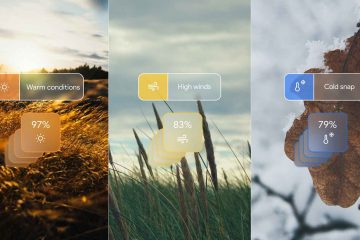การนำเกมเก่าออกจะทำให้พื้นที่ว่างในดิสก์อันมีค่าเพิ่มขึ้น และช่วยให้ Windows ทำงานได้อย่างราบรื่น ชื่อขนาดใหญ่มักจะจัดเก็บข้อมูลกิกะไบต์ไว้ใน Program Files, AppData และโฟลเดอร์ Launcher คู่มือนี้แสดงวิธีที่เร็วที่สุดในการลบ Windows, Steam, Epic Games, Xbox หรือ Microsoft Store และชื่อตัวเรียกใช้งานอื่น ๆ รวมถึงวิธีลบไฟล์ที่เหลือและบันทึกข้อมูล
วิธีที่ 1: ลบเกมโดยใช้การตั้งค่า Windows
กดปุ่ม Windows + I และเลือกแอป เลือกแอพที่ติดตั้งหรือแอพและคุณสมบัติแล้วเลื่อนไปที่เกมที่คุณต้องการลบ สุดท้าย เลือกถอนการติดตั้งและยืนยันการดำเนินการ

วิธีที่ 2: ลบเกม Steam
เปิด Steam แล้วคลิกตัวเลือก Library ตอนนี้ คลิกขวาที่เกมแล้วเลือก จัดการ > ถอนการติดตั้ง

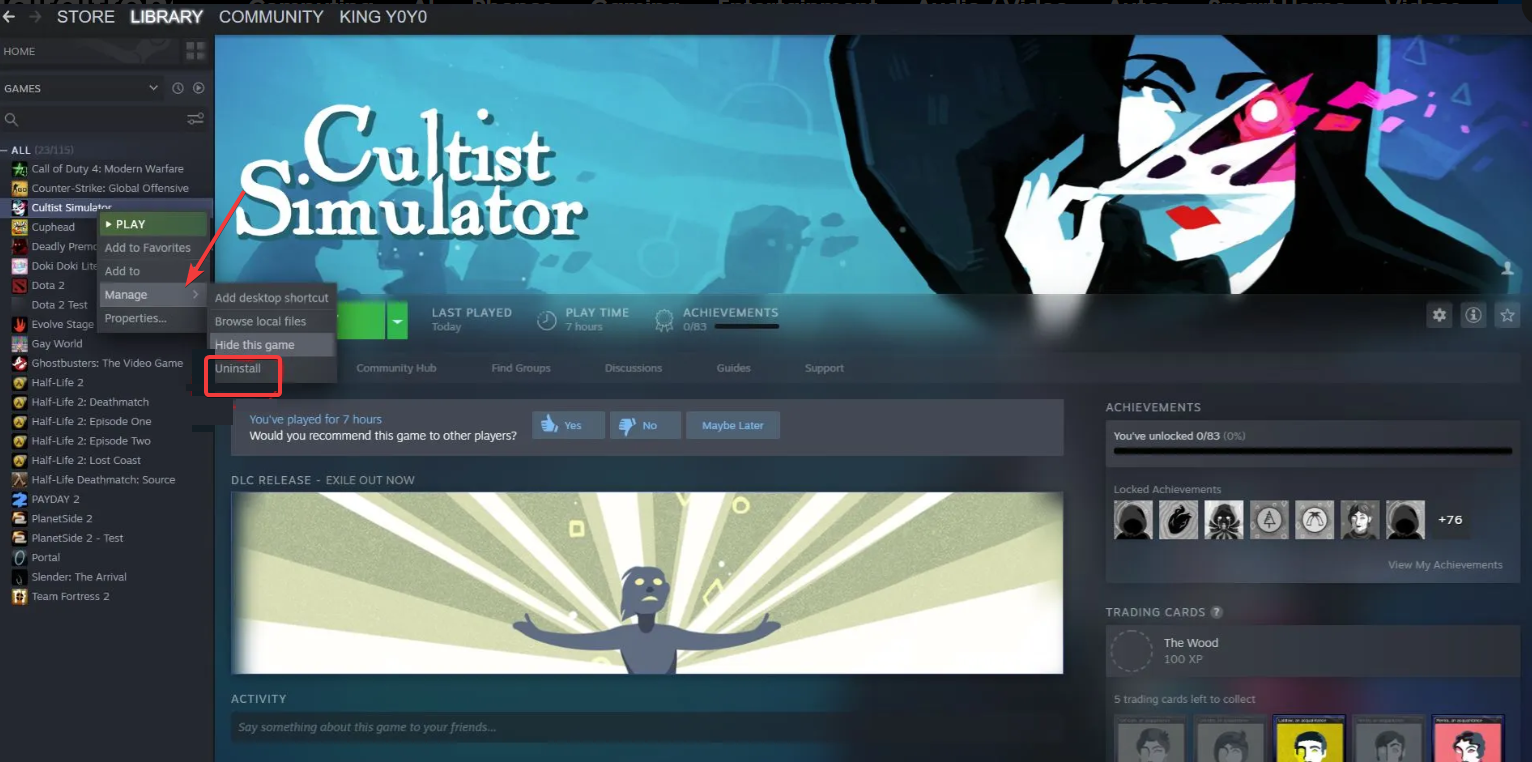
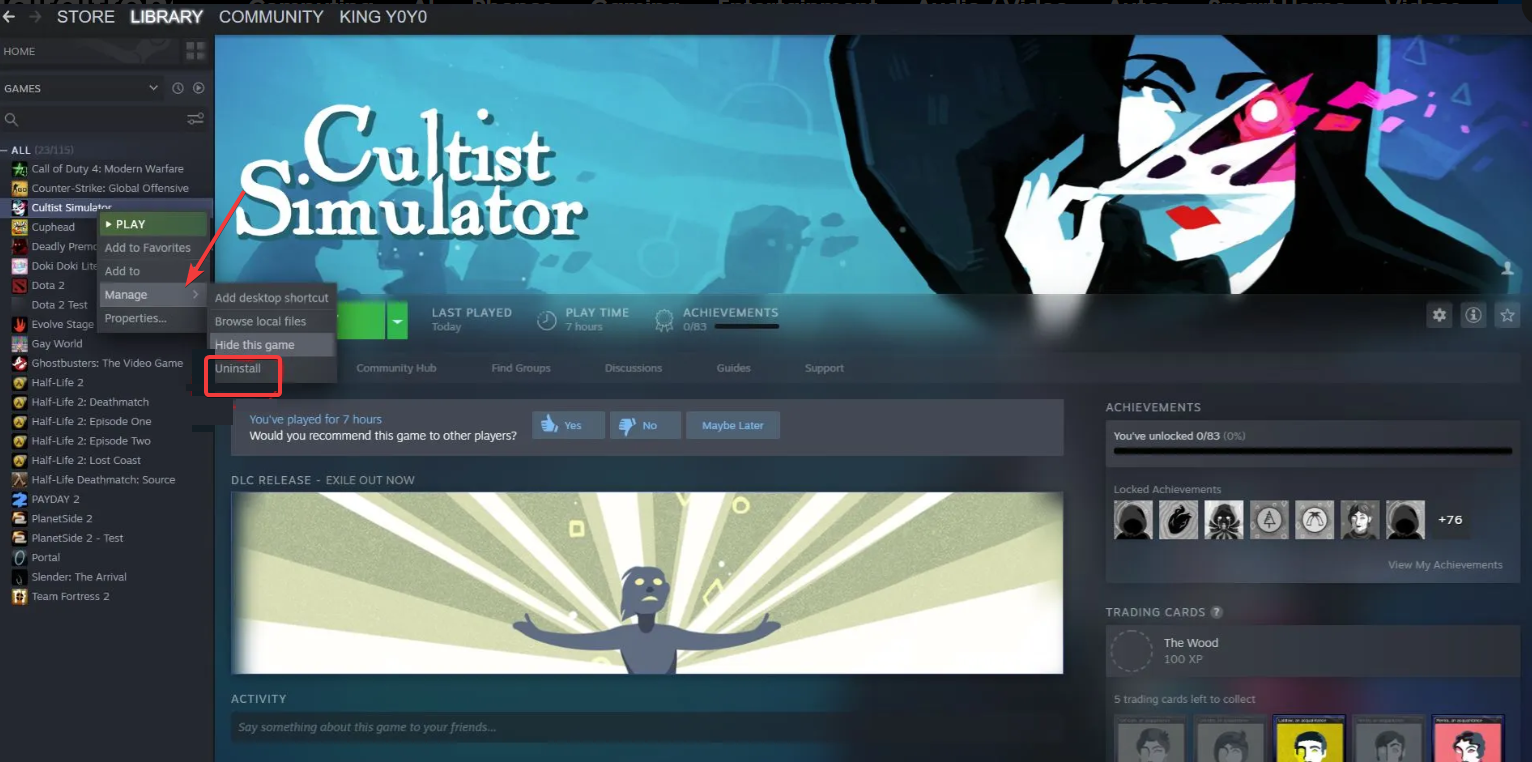
โปรดทราบว่า Steam Cloud จะเก็บไฟล์บันทึกส่วนใหญ่ เว้นแต่คุณจะเปลี่ยนการตั้งค่าการซิงค์ หากต้องการปิดใช้งานการตั้งค่าการซิงค์ ให้คลิกขวาที่เกมใน Library และเลือก Properties ตอนนี้ ให้เปิดทั่วไปแล้วปิดการใช้งาน Steam Cloud หากคุณต้องการหยุดหรือลบข้อมูลสำรองบนคลาวด์
อีกวิธีหนึ่ง คุณสามารถลบเกมและไฟล์ในเครื่องพร้อมกันได้ เพียงไปที่ Library แล้วคลิกขวาที่เกมที่คุณต้องการลบ จากนั้น เลือกลบเนื้อหาในเครื่องแล้วคลิกปุ่มลบบนเน็ตเพจเพื่อยืนยันการดำเนินการ
วิธีที่ 3: ลบชื่อ Epic Games Launcher
เปิด Epic Games Launcher และเลือกไลบรารี คลิกเมนูสามจุดในเกมแล้วเลือกถอนการติดตั้ง
หากต้องการลบไฟล์ที่เหลือ ให้เปิด File Explorer และค้นหาชื่อเกมภายใต้ AppData, Local หรือ Roaming ลบโฟลเดอร์ที่เหลือที่เชื่อมโยงกับเกม
วิธีที่ 4: ลบเกมในแอป Microsoft Store/Xbox
เปิด Start แล้วคลิกขวาที่ไทล์เกมหรือรายการ เลือกถอนการติดตั้งและรอให้กระบวนการเสร็จสิ้น
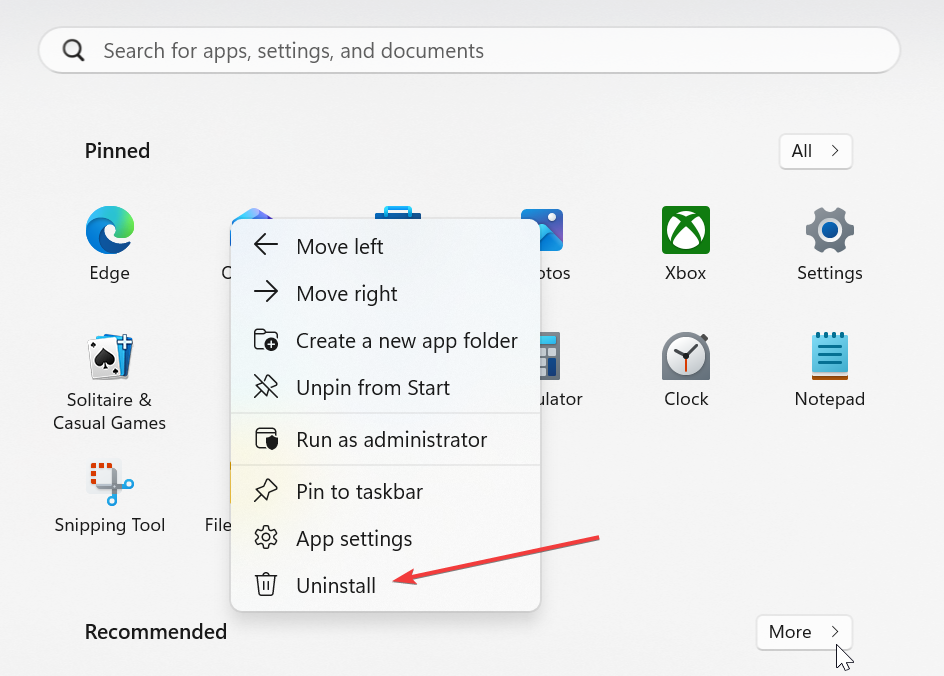
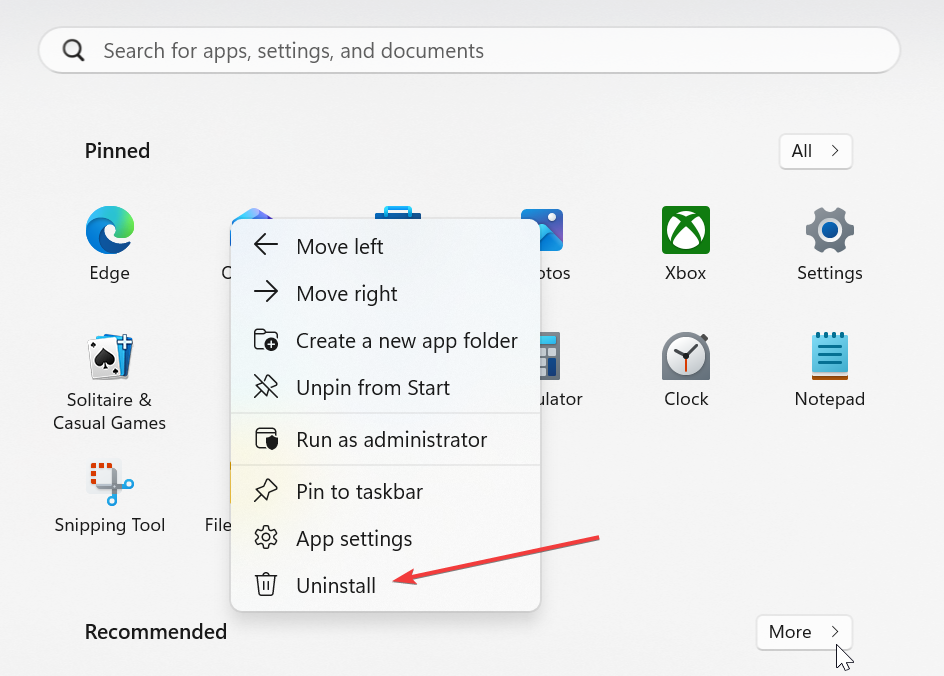
โปรดทราบว่าบางครั้งการติดตั้ง Game Pass จะปล่อยให้โฟลเดอร์ที่ถูกจำกัดซึ่งแสดงเป็นว่างเปล่าแต่ยังคงใช้พื้นที่ การรีเซ็ตแอป Xbox หรือส่วนประกอบที่เกี่ยวข้องจะช่วยให้คุณเรียกคืนพื้นที่จัดเก็บข้อมูลนั้นได้ หากต้องการทำสิ่งนี้ ให้ไปที่ C:\Program Files\WindowsApps ใน File Explorer
หากการเข้าถึงถูกจำกัด ให้เปิดการตั้งค่าแอป Xbox ใช้ตัวเลือกการซ่อมแซมหรือรีเซ็ตสำหรับเกมที่ได้รับผลกระทบหรือตัวแอปเอง
วิธีที่ 5: ลบแอป Ubisoft Connect, EA, GOG Galaxy และเกม Battle.net
เปิด Launcher ที่เกี่ยวข้องแล้วไปที่รายละเอียดหรือหน้าของเกม จากนั้นเลือกตัวเลือกเมนูสำหรับถอนการติดตั้งหรือลบ
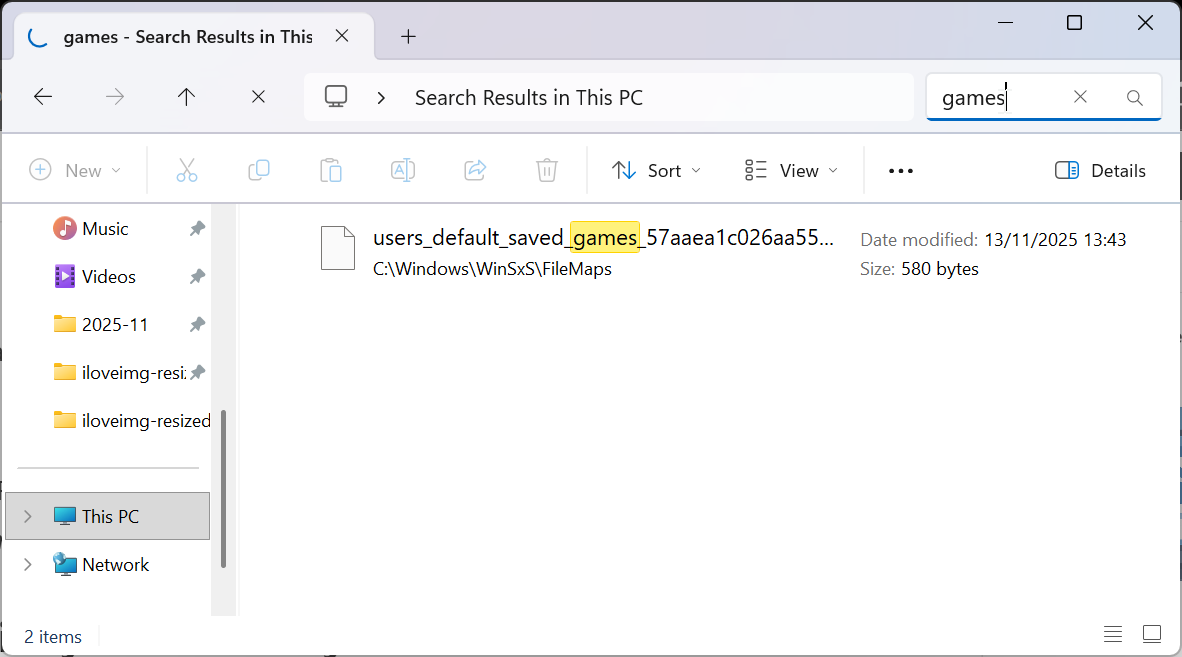
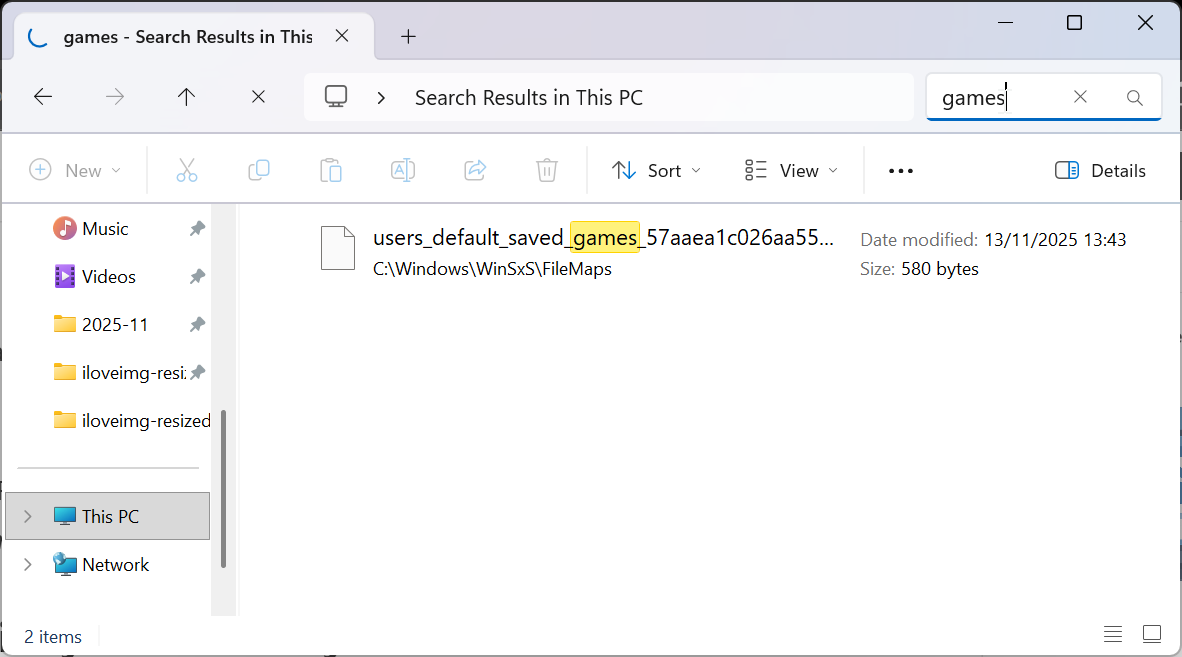
หากต้องการล้างไฟล์รอง ให้ไปที่ File Explorer และค้นหาชื่อเกมใน Documents, AppData\Local และ AppData\Roaming ตอนนี้ ให้ลบโฟลเดอร์ที่เหลือที่ตั้งชื่อตามเกมหรือผู้เผยแพร่
ขั้นสูง: ลบรายการรีจิสตรีอย่างปลอดภัย
รายการที่เสียหายอาจทำให้เกมค้างอยู่ในรายการแอพ Windows การทำความสะอาดช่วยให้ Windows แสดงเฉพาะแอปที่ยังคงอยู่ในพีซีของคุณ
กด Windows + R พิมพ์ regedit แล้วกด Enter จากนั้น ไปที่ HKEY_LOCAL_MACHINE\Software\Microsoft\Windows\CurrentVersion\Uninstall
ตอนนี้ ให้ลบคีย์สำหรับเกมที่คุณลบออกทั้งหมด โปรดทราบว่าการเปลี่ยนแปลงอย่างระมัดระวังจะป้องกันความเสียหายของรีจิสทรีและปัญหาของระบบ
ขั้นตอนการแก้ปัญหาเมื่อเกมไม่ถอนการติดตั้ง
เกมหายไปจากเมนูถอนการติดตั้ง: ติดตั้งเกมใหม่เพื่อกู้คืนไฟล์ที่หายไป ใช้ตัวเลือกการซ่อมแซมหรือตรวจสอบตัวเรียกใช้งาน และเรียกใช้การถอนการติดตั้งอีกครั้งจากการตั้งค่าหรือตัวเรียกใช้งาน ข้อผิดพลาด: เกมมีการใช้งานหรือกระบวนการกำลังทำงานอยู่: กด Ctrl + Shift + Esc เพื่อเปิดตัวจัดการงานและคลิกขวาที่กระบวนการที่เกี่ยวข้องกับเกม จากนั้นเลือก สิ้นสุดงาน แล้วลองถอนการติดตั้งอีกครั้ง ตัวเรียกใช้งานติดอยู่ในการถอนการติดตั้ง: ปิดและรีสตาร์ทตัวเรียกใช้งาน ล้างแคชตัวเรียกใช้งานหรือไฟล์ชั่วคราวในการตั้งค่า แล้วลองถอนการติดตั้งเกมอีกครั้ง
เคล็ดลับในการลบเกมบนพีซี
ใช้ Storage Sense เป็นประจำ จัดเรียงแอปตามขนาดก่อนถอนการติดตั้ง สำรองข้อมูลบันทึกก่อนที่จะลบสิ่งใดๆ ตรวจสอบเส้นทางการติดตั้งของตัวเรียกใช้งานแต่ละตัว รีสตาร์ท Windows ก่อนการถอนการติดตั้งที่ดื้อรั้น ถอนการติดตั้ง DLC ที่ไม่ได้ใช้
คำถามที่พบบ่อยเกี่ยวกับการลบเกมบน Windows
การถอนการติดตั้งเกมจะลบบันทึกของฉันหรือไม่ บางแพลตฟอร์มจะลบออก ในขณะที่บางแพลตฟอร์มจะเก็บไว้สำหรับการซิงค์บนคลาวด์ ตรวจสอบการตั้งค่าบันทึกข้อมูลของ Launcher เสมอก่อนที่คุณจะถอนการติดตั้ง
ฉันสามารถติดตั้งเกมที่ซื้อมาใหม่ในภายหลังได้หรือไม่ คุณยังคงใบอนุญาตของคุณไว้แม้ว่าคุณจะถอนการติดตั้งเกมแล้วก็ตาม ไลบรารีของคุณยังคงสามารถเข้าถึงได้ใน Launcher ที่รองรับทั้งหมดตราบใดที่บัญชียังคงใช้งานได้
จะเกิดอะไรขึ้นหากฉันต้องการลบร่องรอยของเกมทั้งหมด คุณควรรวมการถอนการติดตั้งตัวเรียกใช้งาน การล้างโฟลเดอร์ที่เหลือ การลบบันทึกบนคลาวด์ และการล้างรีจิสทรีอย่างระมัดระวัง
สรุป
ถอนการติดตั้งเกมโดยใช้การตั้งค่า Windows หรือตัวเรียกใช้งานที่ถูกต้อง ทำความสะอาดโฟลเดอร์ที่เหลือใน Program Files และ AppData จัดการการบันทึกบนคลาวด์แยกกันบน Steam, Epic และ Xbox ลบรีจิสทรีที่เหลือเมื่อจำเป็นเท่านั้น ใช้ Storage Sense เพื่อเพิ่มพื้นที่ว่าง
บทสรุป
คุณสามารถเพิ่มพื้นที่จัดเก็บข้อมูลที่สำคัญได้โดยการลบเกมที่คุณไม่ได้ใช้อีกต่อไป Windows, Steam, Epic, Microsoft Store และตัวเรียกใช้งานอื่นๆ ต่างก็เสนอตัวเลือกการถอนการติดตั้งที่เชื่อถือได้ และการล้างข้อมูลด้วยตนเองจะทำให้มั่นใจได้ว่าไม่มีอะไรค้างอยู่ หลังจากที่คุณทำตามขั้นตอนเหล่านี้เสร็จแล้ว พีซีของคุณจะได้รับพื้นที่ไดรฟ์ที่ใช้งานได้มากขึ้นและประสิทธิภาพที่ดีขึ้นสำหรับเกมที่คุณต้องการเก็บไว้จริงๆ